2 způsoby přenosu hudby z notebooku do iPhone/iPad/iPod
Pokud jste hudební nadšenci, pak vás to musí zajímat jak přenést skladby z notebooku do iphone, jako je iPhone 12/12 Pro (Max)/12 Mini. Koneckonců, je důležité mít naše oblíbené skladby po ruce na našich iOS zařízeních, abychom je mohli kdykoli poslouchat. Chcete-li se naučit přenášet skladby z notebooku do iPhone, můžete použít iTunes nebo jakýkoli nástroj třetí strany. Pro mnoho uživatelů je těžké pochopit, jak přenést hudbu z iPhone do notebooku a naopak přes iTunes. Nedělejte si starosti – my jsme vám pomohli. Tato příručka vám ukáže, jak přenést hudbu z notebooku do iPadu nebo iPhonu s iTunes a bez něj.
Část 1: Jak přenést hudbu z notebooku do iPhone bez iTunes[Podporováno iPhone 12]
Pokud hledáte bezproblémový a bleskově rychlý způsob, jak se naučit přenášet hudbu z notebooku do iPhonu, zkuste DrFoneTool – Správce telefonu (iOS). Jedná se o kompletní řešení pro správu telefonu, které vám umožní importovat, exportovat a provádět různé druhy úkolů na vašem iOS zařízení. Aplikace je dostupná pro Mac i Windows a je plně kompatibilní s každou verzí iOS (včetně iOS 15). Zde jsou některé z jeho úžasných funkcí.

DrFoneTool – Správce telefonu (iOS)
Přeneste MP3 do iPhone/iPad/iPod bez iTunes
- Přeneste svou hudbu, fotografie, videa, kontakty, SMS, aplikace atd. jednoduchým kliknutím.
- Zálohujte si data z iPhonu/iPadu/iPodu do počítače a obnovte je, abyste předešli ztrátě dat.
- Přesuňte hudbu, kontakty, videa, zprávy atd. ze starého telefonu do nového.
- Importujte nebo exportujte soubory mezi telefonem a počítačem.
- Reorganizujte a spravujte svou knihovnu iTunes bez použití iTunes.
- Plně kompatibilní s nejnovějšími verzemi iOS (iOS 15) a iPodem.
3981454 lidé si to stáhli
Pomocí DrFoneTool – Phone Manager (iOS) můžete přenášet skladby z notebooku do iPhone bez jakýchkoli technických zkušeností. Jediné, co musíte udělat, je následovat jednoduchý proces proklikávání a spravovat vše pod jednou střechou. Chcete-li zjistit, jak přenést hudbu z notebooku do iPadu nebo iPhonu, postupujte takto:
Krok 1. Spusťte DrFoneTool – Správce telefonu (iOS) poté, co jej nainstalujete do počítače Mac nebo Windows PC, a poté vyberte „Správce telefonu“.

Krok 2. Připojte své iOS zařízení (iPhone, iPad nebo iPod Touch) k systému pomocí USB kabelu a nechte své zařízení automaticky detekovat. Získáte rozhraní jako toto se všemi uvedenými zkratkami.

Krok 3. Namísto výběru jakékoli funkce na domovské stránce přejděte na kartu „Hudba“. To bude mít kategorizovaný pohled na všechny hudební soubory uložené ve vašem zařízení. Mezi těmito kategoriemi (jako je hudba, vyzváněcí tóny, podcasty a iTunes) můžete přepínat z levého panelu.

Krok 4. Nyní klikněte na ikonu Import na panelu nástrojů a přidejte hudbu z aplikace do iPhone. To vám umožní přidat soubory nebo přidat celou složku. Vyberte si ten, který vyhovuje vašim požadavkům.

Krok 5. Otevře se nové vyskakovací okno prohlížeče. Odtud můžete přejít do umístění, kde jsou uloženy vaše hudební soubory, a importovat vybrané soubory nebo celou složku.

A je to! Tímto jednoduchým způsobem se můžete naučit přenášet hudbu z notebooku do iPhone. Po dokončení přenosu můžete své iOS zařízení bezpečně odebrat a užívat si své oblíbené skladby na cestách.
Kromě toho můžete pomocí této aplikace přenášet hudbu z iPhone do notebooku. Chcete-li to provést, vyberte zvukové soubory a kliknutím na ikonu Export je přeneste. To vám dá možnost exportovat vybrané soubory do PC nebo iTunes.

Část 2: Jak přenést hudbu z notebooku do iPhone pomocí iTunes[iPhone 12 Supported]
Spousta uživatelů iOS využívá při správě svých zařízení pomoc iTunes. V iTunes však nemůžete přímo importovat nebo exportovat své datové soubory (jako DrFoneTool). Poskytuje trochu komplikované řešení, jak se naučit přenášet hudbu z notebooku do iPhone/iPad/iPod. Nejlepší způsob, jak toho dosáhnout, je synchronizovat váš iPhone s iTunes. Tímto způsobem lze hudbu iTunes z vašeho notebooku přenést do vašeho iOS zařízení. Chcete-li vědět, jak přenést skladby z notebooku do iPhone pomocí iTunes, postupujte podle následujících kroků:
Krok 1. Připojte svůj iPhone k počítači pomocí kabelu USB. Poté spusťte iTunes.
Krok 2. Ujistěte se, že hudba, kterou chcete přidat, je již v iTunes. Pokud ne, přejděte na možnost Soubor > Přidat soubor do knihovny (nebo Přidat složku do knihovny).

Krok 3. Tím se otevře nové okno prohlížeče, kde můžete otevřít hudbu podle svého výběru.
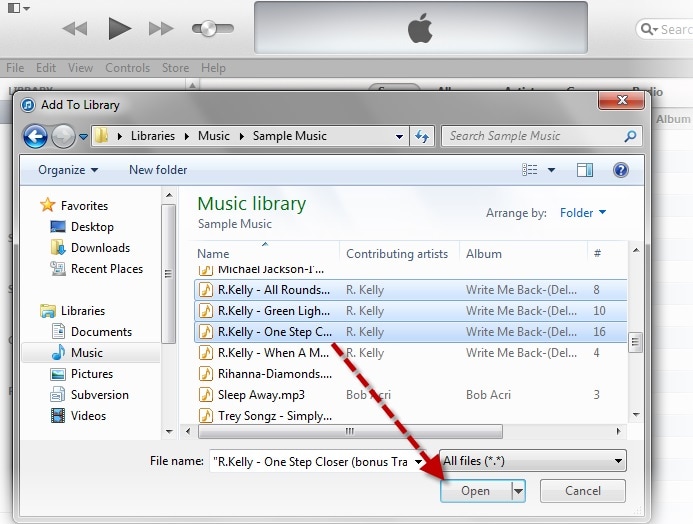
Krok 4. Jakmile jsou vybrané skladby přidány do knihovny iTunes, můžete je také přenést do zařízení iOS. Chcete-li to provést, vyberte svůj iPhone (nebo iPad) z ikony zařízení a přejděte na jeho kartu „Hudba“ z levého panelu.
Krok 5. Zapněte možnost „Synchronizovat hudbu“. To dále poskytne různé možnosti synchronizace celé knihovny, vybraných alb, interpretů, žánrů atd.

Krok 6. Po výběru některých souborů klikněte na tlačítko „Použít“ a chvíli počkejte, protože iTunes synchronizují vaši hudbu s vaším zařízením iOS.
Jak vidíte, je docela snadné se naučit přenášet hudbu z notebooku do iPadu nebo iPhonu. Pomocí DrFoneTool – Phone Manager (iOS) můžete snadno přesouvat své datové soubory mezi vaším PC/Mac a iOS zařízením. Je to ideální řešení pro správu, import a export vašich fotografií, videí, zpráv, audia a dalších druhů datových souborů. Má uživatelsky přívětivé rozhraní a přichází s mnoha funkcemi, díky nimž bude vaše prostředí iOS bezproblémové. Nyní, když víte, jak přenést hudbu z notebooku do iPhone, neváhejte a rozšiřte tohoto průvodce svým přátelům!
poslední články